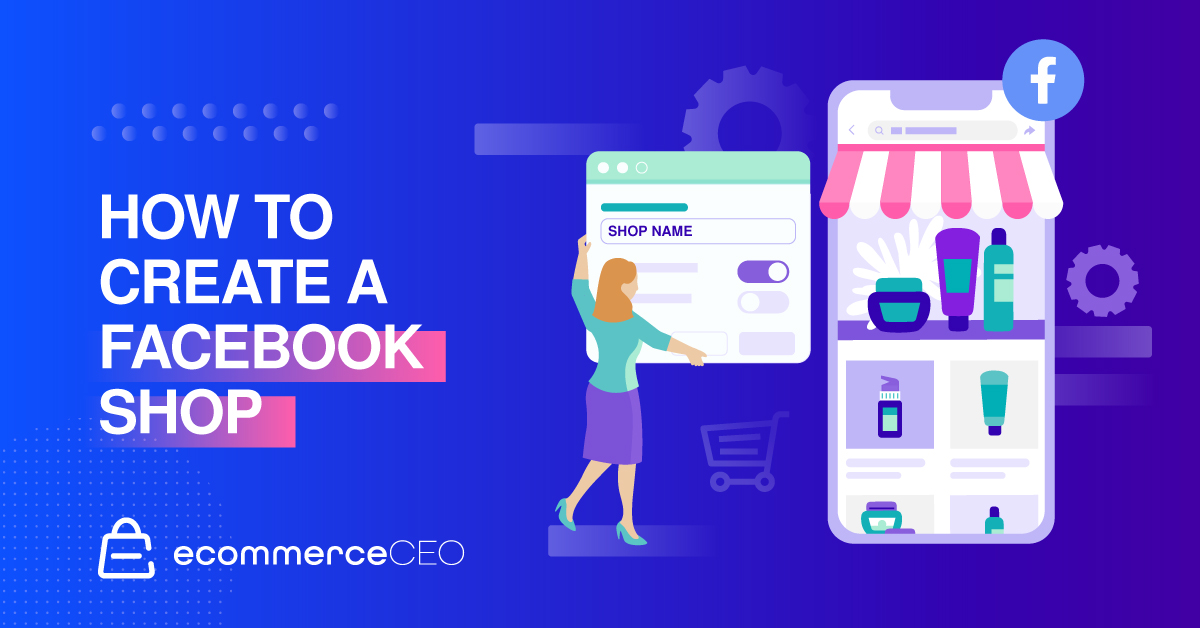5가지 간단한 단계로 Facebook 샵을 만드는 방법
게시 됨: 2022-05-04Facebook Shops는 Facebook 소셜 미디어 플랫폼 내에서 사용자가 본격적인 온라인 상점을 만들 수 있는 기능입니다. 기존 Facebook 또는 Instagram 계정을 사용하여 Facebook 페이지 또는 Instagram 프로필에서 직접 상점을 만들 수 있습니다.
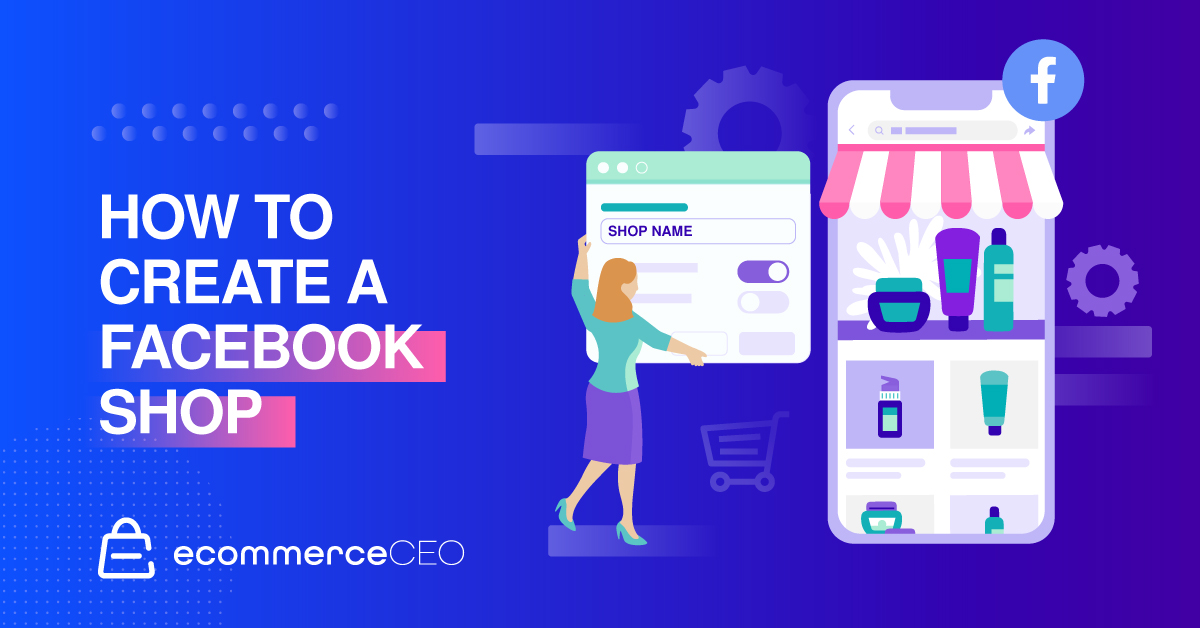
다음은 5단계 로 Facebook 샵을 만드는 방법 입니다. 시작 및 실행에 필요한 모든 정보를 제공하며 즉시 판매를 시작할 수 있습니다.
Facebook 상거래 자격 요건
Facebook 커머스 프로그램을 통해 Facebook에서 판매하려면 Facebook 계정과 Facebook 페이지 또는 Instagram 비즈니스 계정이 특정 요구 사항을 충족해야 합니다.
정책 준수
귀하의 계정과 페이지는 Facebook의 서비스 약관, 상업 약관 및 커뮤니티 표준을 준수해야 합니다. Instagram에서 판매하려면 Instagram 계정이 이용약관 및 커뮤니티 가이드라인을 준수해야 합니다.
또한 광고, 이벤트 및 상거래 정책을 준수하면서 Facebook의 판매자 약관을 준수해야 합니다. 귀하의 계정, 페이지 또는 그룹이 이를 위반하는 경우 Facebook Commerce 기능을 상실할 수 있습니다.

귀하의 비즈니스 및 도메인 대표
귀하의 Facebook 페이지/인스타그램 계정에는 귀하의 비즈니스 웹사이트 또는 Facebook 또는 Instagram의 Checkout에서 직접 사용할 수 있는 제품 목록이 포함되어 있어야 합니다.
구매자를 Facebook Commerce에서 웹사이트로 리디렉션하는 경우 판매에 사용하는 도메인을 Facebook에 제공해야 합니다. 귀하의 페이지는 해당 도메인과 연결된 웹사이트 또는 상점을 나타내야 합니다. 도메인 소유권을 증명하기 위해 도메인 확인 절차를 완료해야 할 수도 있습니다.
지원되는 시장에 위치
Facebook 페이지는 지원되는 시장 중 하나에 있어야 합니다. Facebook Commerce는 미국, 캐나다, 라틴 아메리카 및 유럽에서 사용할 수 있습니다. 여기에서 전체 목록을 확인하세요. 현재 Facebook 및 Instagram Checkout의 Checkout은 미국에서만 사용할 수 있습니다.
신뢰성 입증
귀하의 페이지는 활발한 팔로워 기반을 유지하는 것을 포함하여 확실하고 확고한 존재감을 가져야 합니다.
정확한 정보 제공 및 모범 사례 준수
제품 정보에 오해의 소지가 있는 가격 또는 재고 정보를 표시하지 마십시오. 반품 및 환불 정책을 명확하게 표시하십시오. 웹사이트와 Facebook 페이지에서 쉽게 액세스할 수 있는지 확인하세요.
Facebook에서 어떤 종류의 제품을 판매할 수 있나요?
Facebook 상점을 만들기 전에 올바른 종류의 제품을 판매하고 있는지 확인하세요. 현재 Facebook Shop을 사용하여 디지털 제품이나 서비스를 판매할 수 없습니다. 실물 아이템만 판매할 수 있습니다.
다음을 판매할 수 없습니다.
- 성인용품
- 알코올, 니코틴, 마약 또는 도구
- 동물 또는 동물의 일부
- 신체 부위 또는 체액
- 가상 화폐
- 위험물 및 물질
- 섭취 가능한 보충제 - 비타민, 단백질 분말, 인간 성장 호르몬 등
- 의료 또는 건강 관리 제품
- 리콜된 제품
- 중고 화장품
- 무기, 탄약 및 폭발물
- 상품권 또는 상품권
- 이벤트 티켓, 환승 티켓, 입장권
이러한 범주를 벗어난 물리적 상품이고 목록이 커뮤니티 가이드라인을 준수하는 경우 판매해도 됩니다.
Facebook Shop 설정을 위한 단계별 지침
시작하기 전에
Facebook 계정과 Facebook 비즈니스 페이지만 있으면 됩니다. 이러한 항목이 아직 없으면 거기에서 시작하십시오.

미국에서는 유효한 은행 계좌와 세금 식별 번호에 대한 링크도 있어야 합니다. 사회 보장 번호 또는 고용주 식별 번호(EIN)를 사용할 수 있습니다. EIN이 없으면 IRS에서 무료로 받을 수 있습니다. 이는 Facebook Checkout 방법을 사용할 때 적용됩니다. 자세한 내용은 아래에 있습니다.
이 Facebook 쇼핑 페이지 예제를 확인하여 무엇을 만들 것인지 확인할 수 있습니다.
1단계: Facebook 샵 만들기
Facebook 계정에 로그인하고 비즈니스 페이지로 이동합니다.
페이지를 방금 만든 경우 더보기 > 탭 편집을 클릭합니다.

여기에서 페이지 템플릿을 편집하고 표시할 탭을 선택할 수 있습니다. 원하는 경우 편집 버튼을 클릭하여 쇼핑 템플릿으로 변경합니다.
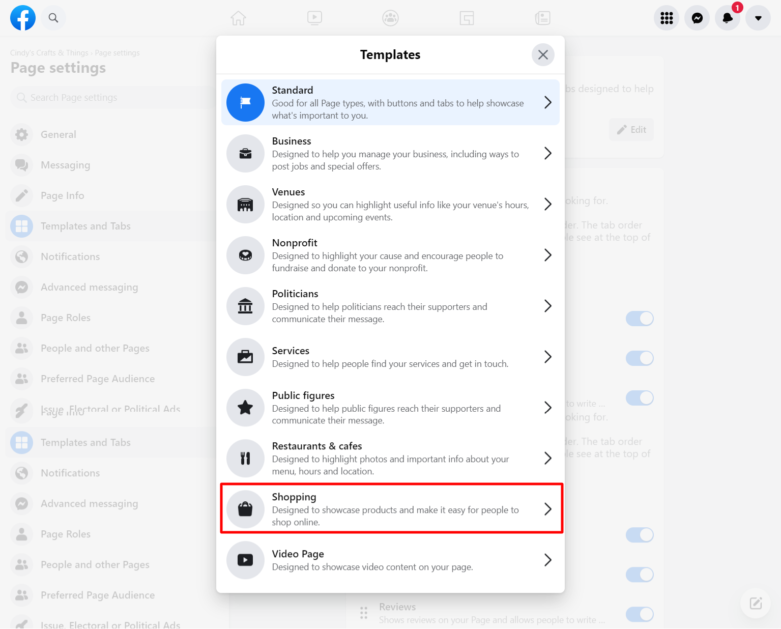
그렇지 않으면 상점 영역으로 스크롤하여 켜십시오. 페이지의 탭 순서를 조정하기 위해 위로 드래그할 수도 있습니다.
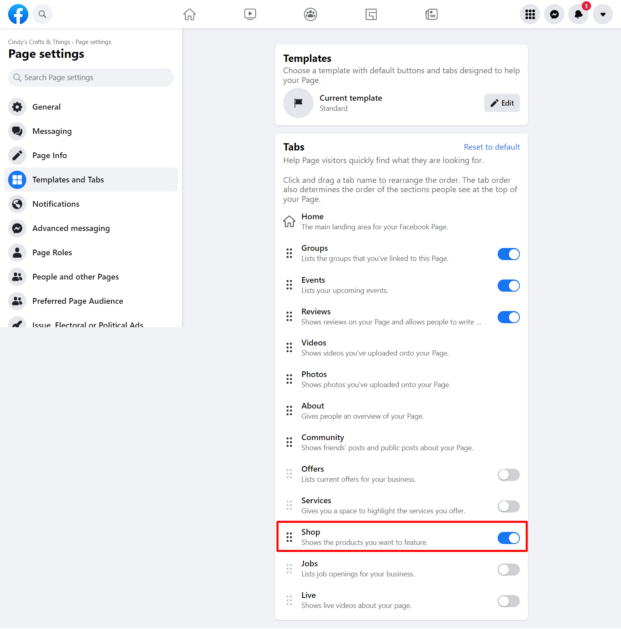
쇼핑 페이지 만들기
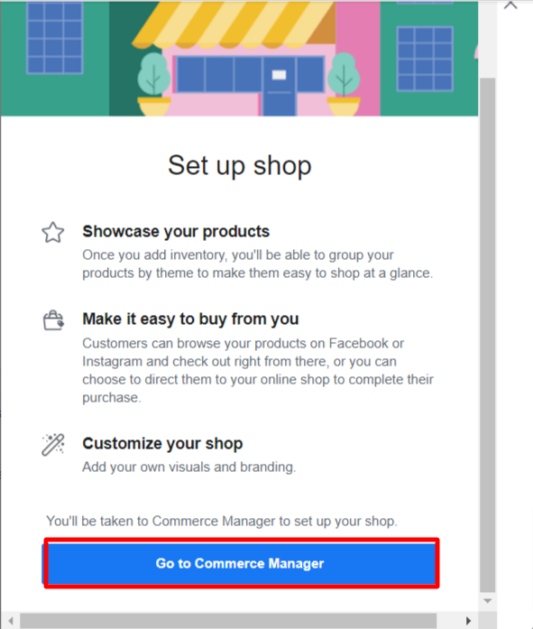
쇼핑 탭을 클릭하면 안내할 설정 프로세스를 설명하는 팝업이 표시됩니다. 준비가 되면 시작하기 버튼을 클릭합니다. 프로세스를 완료하려면 Facebook Commerce Manager 로 이동합니다.
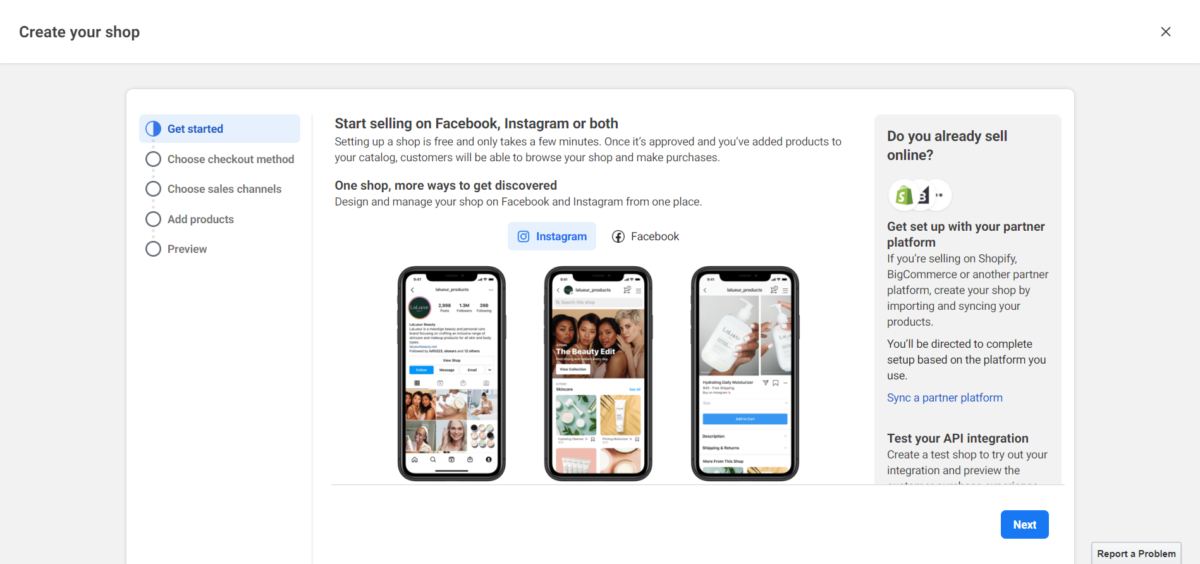
다른 전자상거래 플랫폼과 동기화(선택 사항)

Shopify, BigCommerce 또는 Facebook과 통합되는 다른 전자 상거래 플랫폼으로 상점을 이미 설정한 경우 오른쪽에 있는 파트너 플랫폼 동기화 버튼을 클릭하십시오. 그러면 통합 목록이 있는 다른 창이 열립니다. 목록에서 귀하의 것을 찾아 클릭한 다음 화면의 지시에 따라 상점을 연결하십시오.
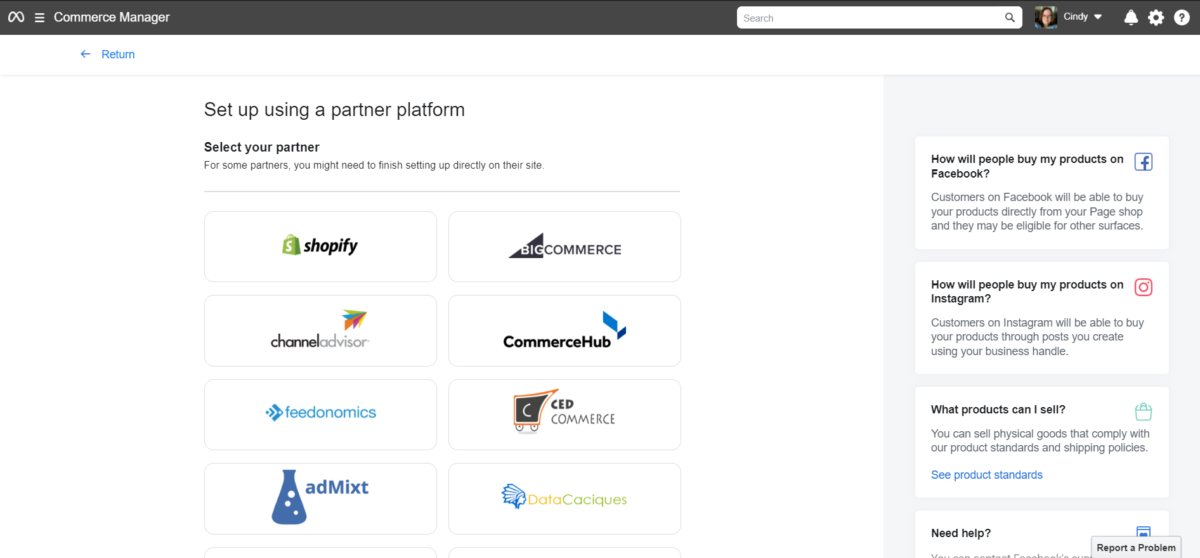
결제 방법 선택
세 가지 결제 방법 중에서 선택할 수 있습니다. 고객이 웹사이트에서 결제하도록 하거나 Facebook이나 Instagram에서 또는 다이렉트 메시지를 통해 결제하도록 할 수 있습니다.
다른 웹사이트에서 결제 옵션을 선택하면 고객이 Facebook 샵을 탐색할 수 있으며 체크아웃할 때 항목의 세부정보 페이지를 통해 웹사이트로 연결됩니다. 이미 온라인 상점이 있는 경우 이 옵션을 사용하십시오.

Facebook 또는 Instagram에서 Checkout을 사용하려면 Commerce 계정이 있어야 합니다.
Facebook Checkout 옵션을 사용하는 경우 판매 수수료가 부과됩니다. 이 수수료는 배송당 5%이며 $8 이하의 배송에는 40센트의 고정 수수료가 있습니다.
주문에 여러 품목이 두 번 발송되고 첫 번째 품목이 $10인 경우 판매 수수료는 50센트입니다. 두 번째 배송이 $6인 경우 판매 수수료는 추가로 40센트입니다.
판매 수수료에는 세금이 포함되며 결제 처리 수수료가 포함됩니다. 거래가 처리된 후 영업일 기준 8~10일 이내에 판매 대금을 받게 됩니다.
참고: Facebook Checkout 방법을 사용하면 Shop의 제품이 Facebook Marketplace에도 표시될 수 있습니다. 이는 Commerce Manager에서 설정할 수 있는 별도의 판매 채널입니다.
메시지를 통한 결제를 선택하면 구매자가 Messenger 또는 WhatsApp으로 메시지를 보내 결제를 완료하도록 합니다. 이 옵션을 사용한다는 것은 자체 결제 처리 옵션 및 주문 이행 프로세스를 설정하는 것을 의미합니다.
WhatsApp을 사용하여 주문을 처리하려면 상점과 동일한 비즈니스 관리자 계정에 WhatsApp 비즈니스 계정이 있어야 합니다. Shop의 기본 연락 방법으로 설정해야 합니다.
페이지 선택 또는 새 페이지 만들기
다음 화면에서 판매하려는 Facebook 비즈니스 페이지를 선택합니다. 새 페이지를 만들 수도 있습니다.
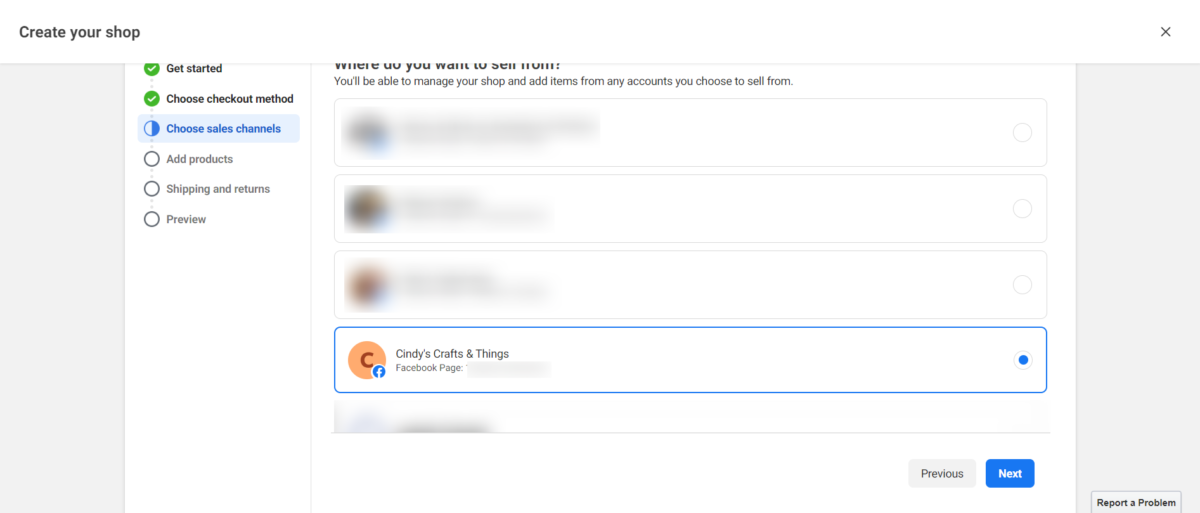
Instagram 추가(선택 사항)
원하는 경우 Instagram 상점도 추가할 수 있습니다. 이 옵션을 사용하려면 Facebook 계정에 연결된 전문 Instagram 계정이 있어야 합니다.
Meta Business Manager 계정 선택
다음 화면에서 이 상점에서 사용할 Meta Business Manager 계정을 선택합니다.
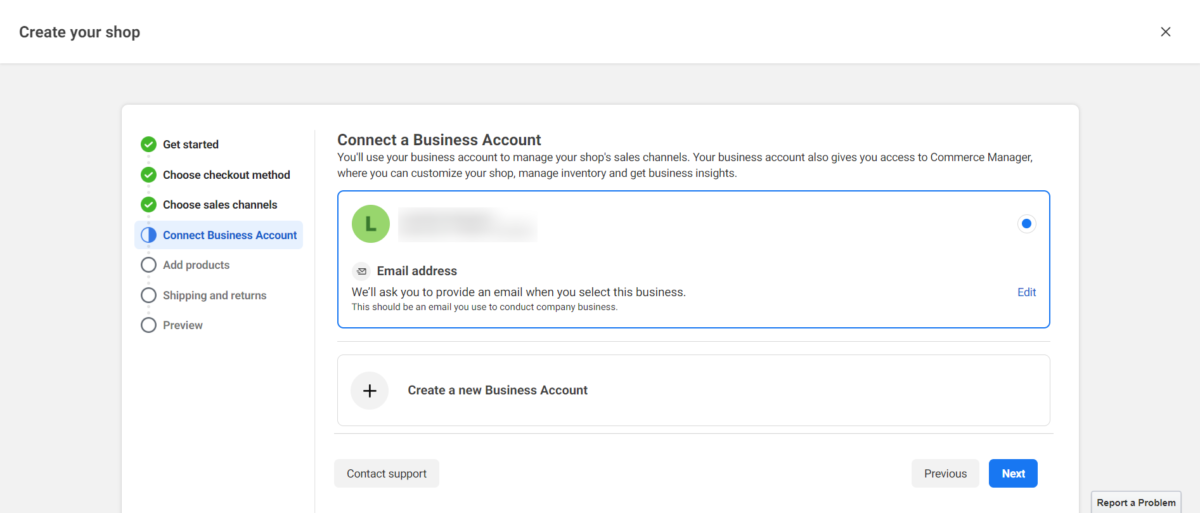
아직 없는 경우 여기에서 만들 수 있습니다.

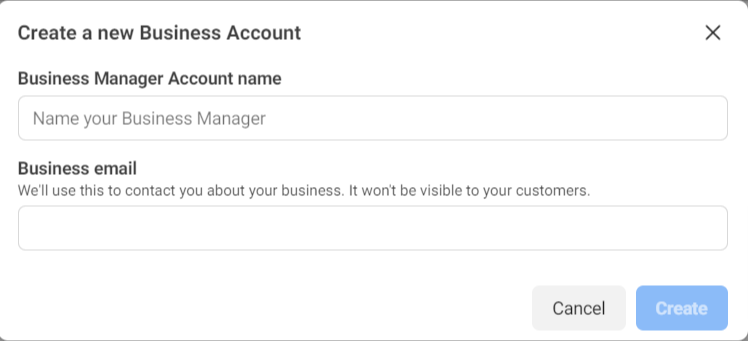
다음 화면에서 귀하가 사업을 하는 주와 각 주의 해당 납세자 등록 번호를 입력하십시오. 지금 당장 없으면 건너뛸 수 있지만 결국에는 Facebook에 이 정보를 제공해야 합니다.
그런 다음 가장 적절한 비즈니스 카테고리를 선택하여 판매할 제품의 종류를 Facebook에 알려주세요.
여기에서 귀하의 비즈니스 및 비즈니스 담당자에 대한 추가 정보를 제공하게 됩니다. 운영 중인 비즈니스 유형을 선택한 다음 이름, 사회 보장 번호 및 생년월일을 입력하십시오. 본인이 아닌 경우 지정한 사람의 정보를 제공하십시오.
카탈로그 선택 또는 생성
이미 Facebook 카탈로그가 있는 경우 선택할 수 있습니다. 그렇지 않은 경우 생성할 수 있습니다.
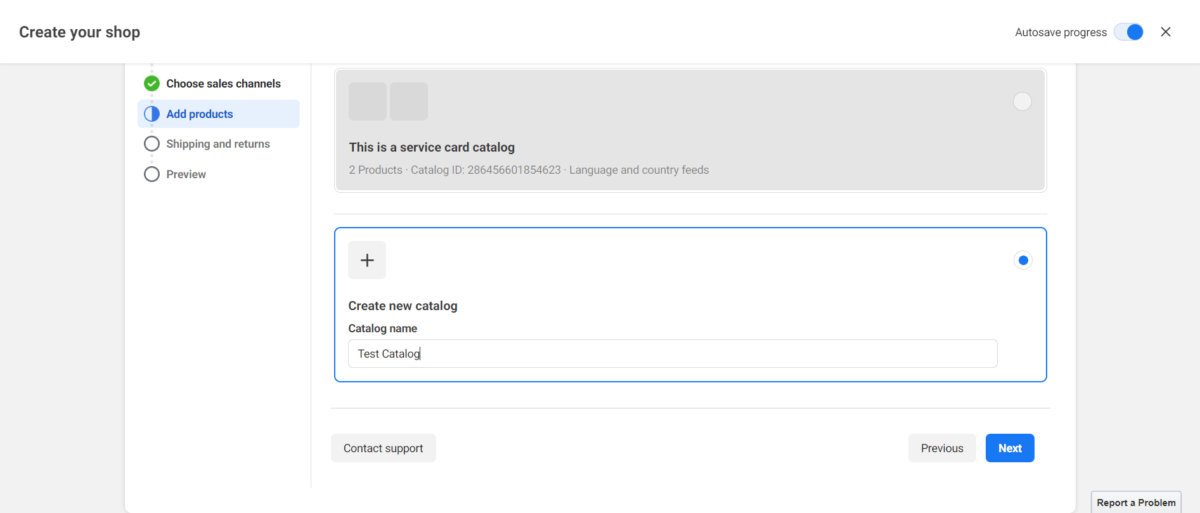
배송 및 반품 옵션 추가
마지막 단계에서 배송 옵션을 추가하고 반품 기간을 설정합니다. 신속 배송 또는 긴급 배송을 제공할지 여부를 선택합니다. 무료 배송 임계값과 함께 배송 비용 및 기간을 입력합니다.
고객 서비스 이메일 상자에 이메일 주소가 아직 없는 경우 사용할 이메일 주소를 추가합니다. 이것은 고객에게 보이지 않습니다.
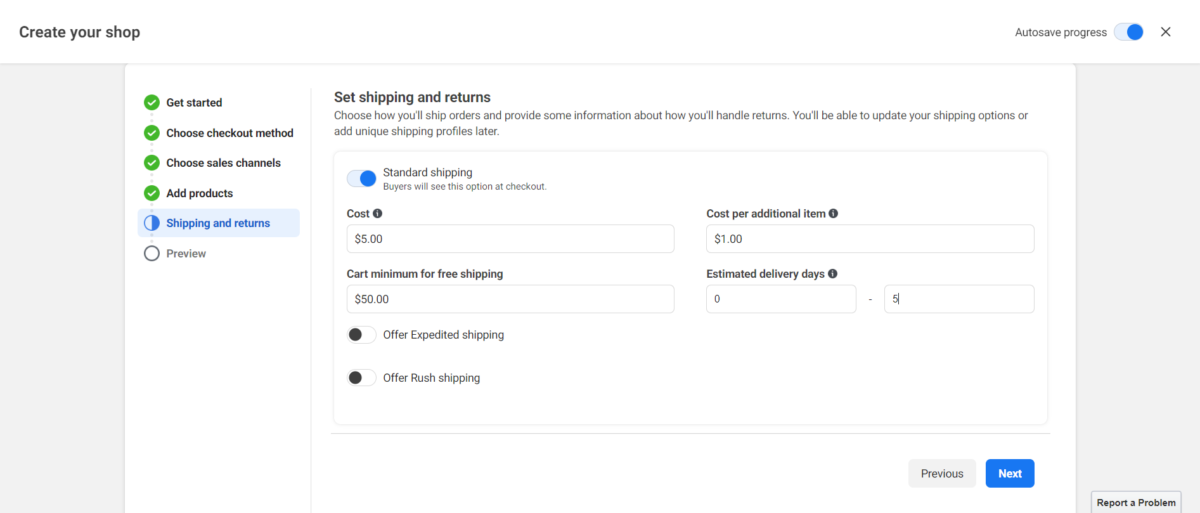
반환 창을 입력합니다.
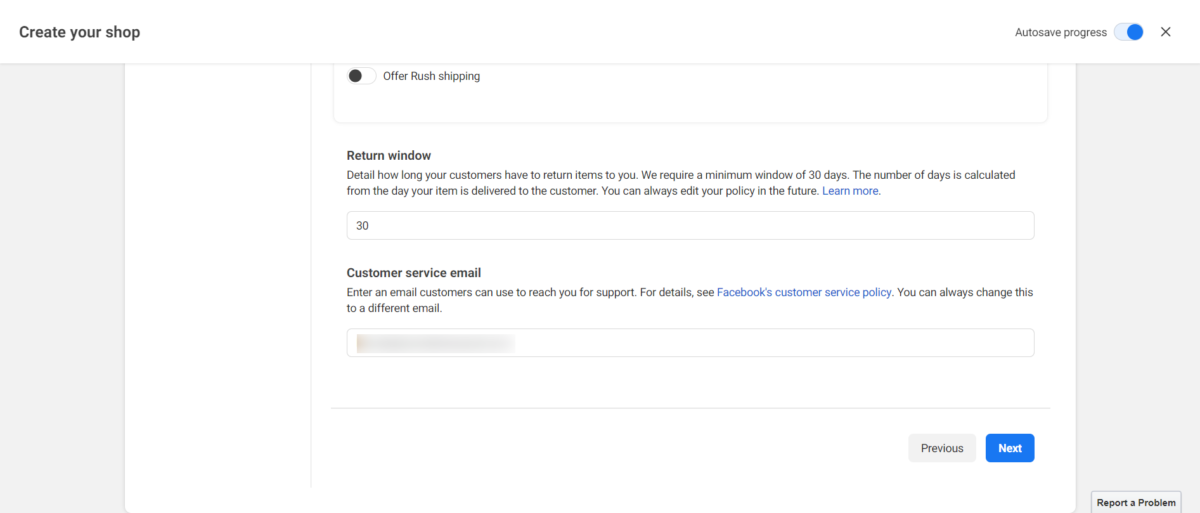
다음 을 클릭합니다.
상점 세부 정보 및 판매자 계약 검토
최종 화면에서 지금까지 입력한 모든 세부 정보를 검토합니다. Facebook Shop을 완성하기 전에 Facebook 판매자 계약 조건을 읽고 동의해야 합니다.
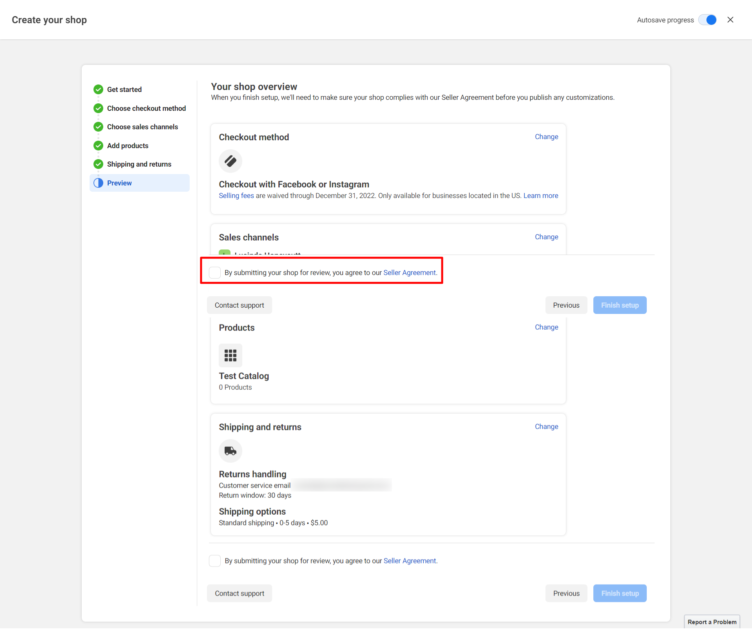
2단계: 카탈로그 관리
상점을 만든 후 Meta는 상거래 관리자로 이동합니다. 화면 왼쪽의 드롭다운 메뉴에서 상점에 연결한 비즈니스 계정을 선택합니다. Shop 설정 과정에서 생성한 카탈로그를 관리할 수 있습니다.
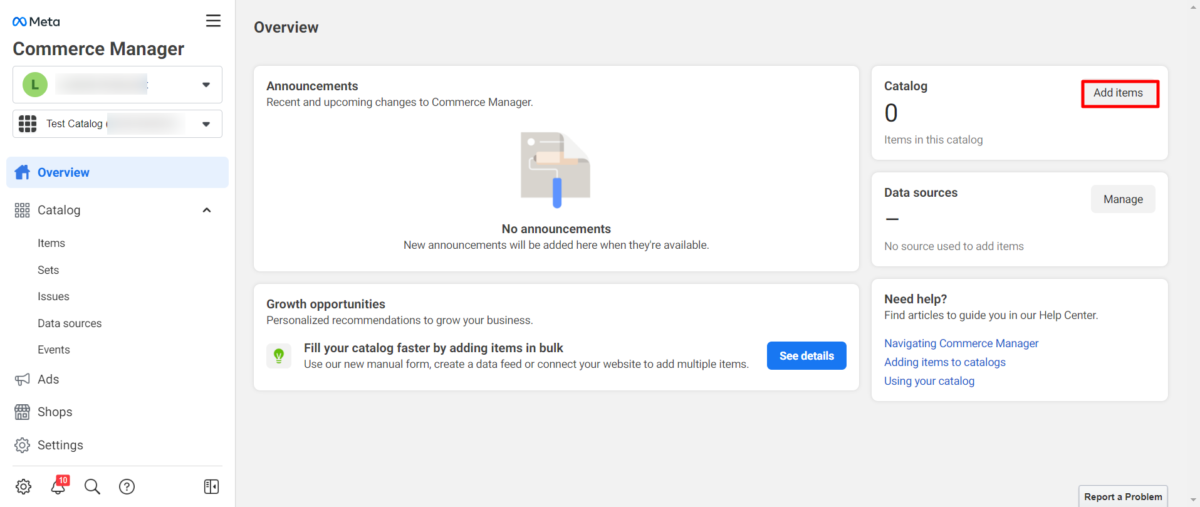
판매하려는 제품 추가
판매 중인 제품을 추가합니다. 수동, 제품 피드, 파트너 동기화 등 여러 가지 방법이 있습니다.

제품 추가 버튼을 클릭하면 다음과 같이 표시됩니다.
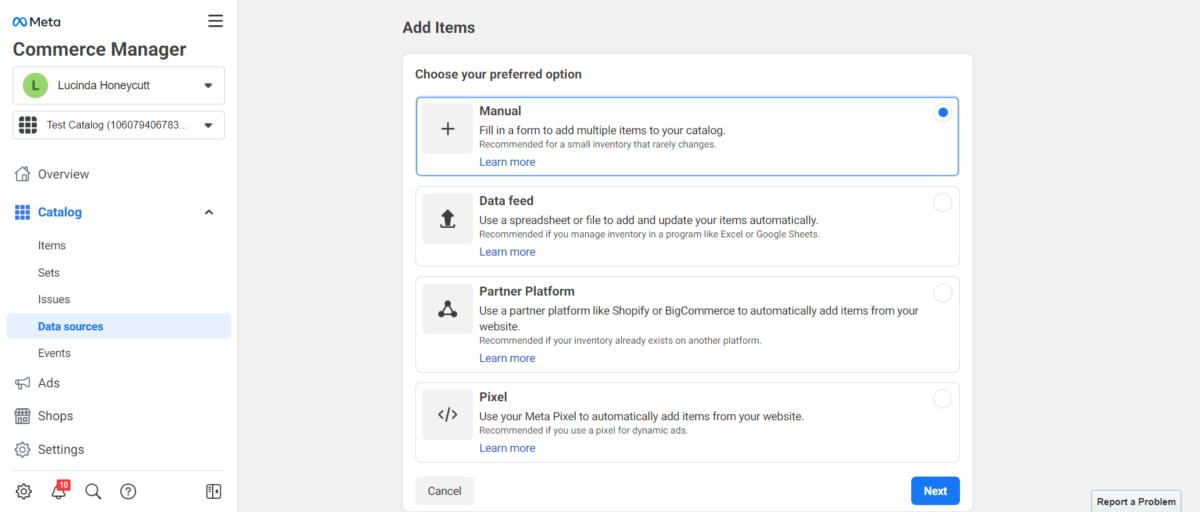
이 데모에서는 수동 옵션을 사용합니다.
제목, 설명, 가격 등 각 항목에 대한 세부 정보를 입력합니다. 이미지와 동영상을 추가할 수도 있습니다.
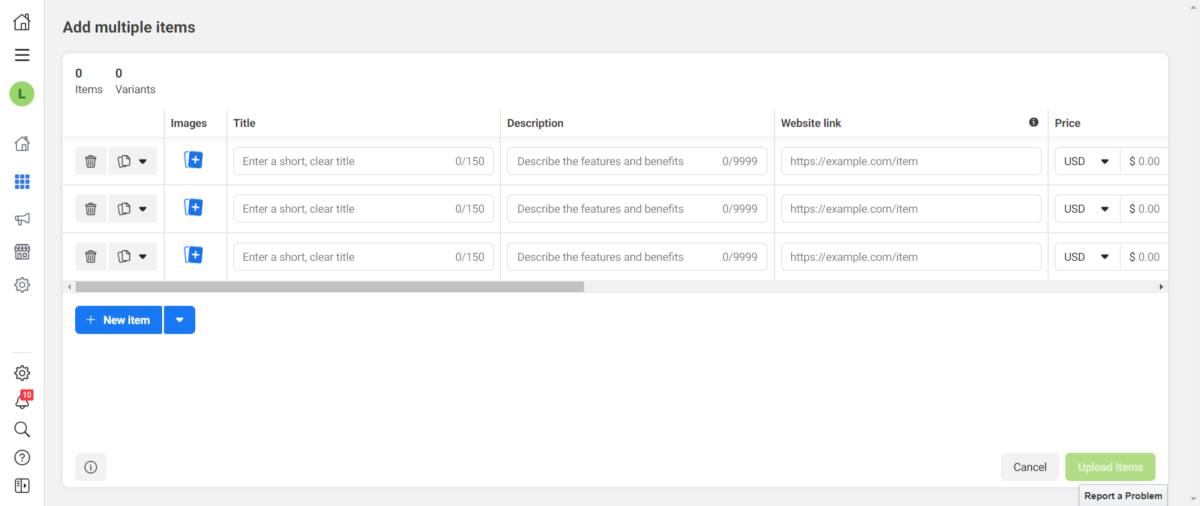
완료되면 항목 업로드 를 클릭합니다.
또는 데이터 피드 옵션을 사용하여 스프레드시트 또는 다른 데이터 파일의 항목을 추가할 수 있습니다. 템플릿 파일을 다운로드하고 그에 따라 정보를 입력한 다음 업로드하십시오.
웹사이트에 호스팅된 파일이 있는 경우 예약된 피드 옵션을 사용하여 인벤토리를 자동으로 추가하고 업데이트할 수 있습니다. Google 스프레드시트를 사용할 수도 있습니다.
파트너 플랫폼 옵션을 사용하면 Shopify 또는 BigCommerce와 같은 다른 서비스에 연결하여 웹사이트에서 항목을 추가할 수 있습니다. 인벤토리가 이미 다른 플랫폼에 설정되어 있는 경우 권장되는 옵션입니다.
메타 픽셀(이전에는 Facebook 픽셀로 알려짐)을 사용하여 웹사이트의 광고를 자동으로 추가할 수도 있습니다.
참고: 상점에 새 인벤토리를 추가하면 사람들이 Facebook Shop 탭과 Facebook 피드에서 해당 인벤토리를 볼 수 있습니다. 또한 새 제품 목록을 보기 위해 매장을 방문하도록 권장하는 알림을 받을 수도 있습니다.
컬렉션 만들기 (세트)
강조할 제품 세트를 만들고 싶다면 세트를 만들 수 있습니다. 이것은 선택적 단계입니다.

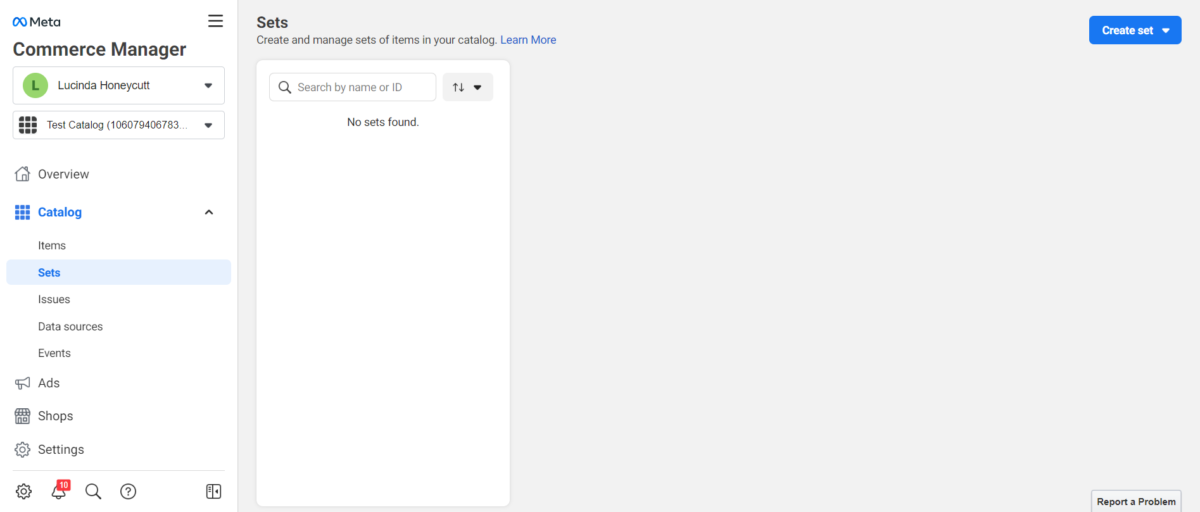
세트 생성 버튼을 클릭합니다. 필터를 사용하여 제품의 범위를 좁히거나 수동으로 항목을 선택할 수 있습니다.
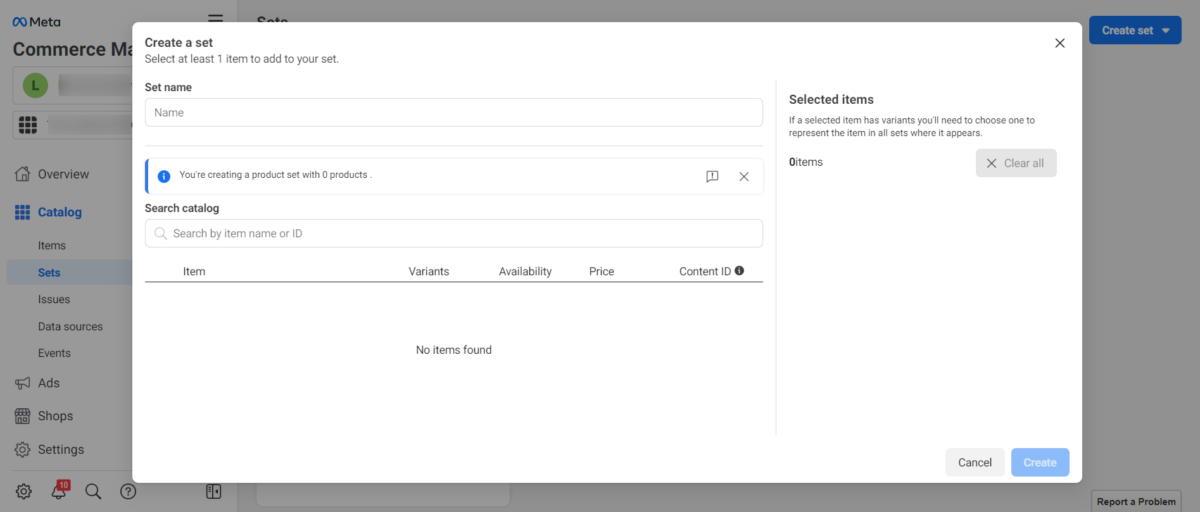
3단계: 상점의 모양과 느낌 사용자 정의
여기에서 매장의 모양과 느낌을 조정하여 Facebook처럼 보이지 않고 브랜드처럼 보이도록 할 수 있습니다.
상거래 관리자 계정에서 수정하려는 상점을 클릭한 다음 수정 을 클릭합니다.
주요 세트, 제품 및 프로모션 선택
레이아웃과 스타일이라는 두 개의 탭이 있습니다. 레이아웃 탭은 세트를 기능으로 표시하고 다른 세트에 추가하도록 선택하는 곳입니다.

버튼 색상 선택
스타일 탭에서는 색상, 버튼 크기 및 텍스트를 조정하여 브랜딩에 더 잘 어울리도록 할 수 있습니다. 이 영역을 사용하여 버튼 색상을 조정합니다.
Facebook에서 상점 미리보기
샵 미리보기를 통해 Facebook에서 내 샵이 어떻게 보이는지 확인하세요. Facebook은 24시간 이내에 컬렉션을 검토하고 승인합니다.
컬렉션이 승인되면 라이브로 실행하거나 모두 승인되면 즉시 라이브로 실행하도록 선택할 수 있습니다.
4단계: 상점 게시
모든 것이 만족스러우면 게시 버튼을 클릭합니다. Facebook이 승인하면 모든 것이 활성화됩니다. 활성화되면 Facebook 페이지의 Shop 탭에 Shop이 표시됩니다.
미국에서 Facebook Shop을 운영하는 경우 플랫폼을 사용하여 주문을 관리할 수도 있습니다.
Publishing Tools > Pending Orders 로 이동하여 주문을 관리합니다. 주문이 들어오면 거기에서 주문을 볼 수 있으며 주문을 처리하면서 주문 상태를 업데이트할 수 있습니다.
또한 이 섹션을 사용하여 게시물을 예약하고 검토하여 일정에 맞춰 게시할 수 있습니다. 참여 수준도 확인할 수 있습니다.
참고: 상점이 게시되면 고객은 Apple 및 Android 장치에서 Facebook 또는 Instagram 앱을 통해 상점을 찾을 수 있습니다. 전체 화면 몰입형 경험에 표시되며 완전히 모바일 반응입니다.
5단계: Facebook 상점 마케팅
Facebook 페이지 샵을 만드는 것이 첫 번째 단계입니다. 매출을 올리려면 타겟 고객의 고객에게 마케팅해야 합니다. 여러 가지 방법으로 이를 수행할 수 있지만 여기에서는 마케팅 전략의 세 부분을 다룰 것입니다.
광고
Facebook 광고는 브랜드와 상점에 대해 알릴 수 있는 좋은 방법입니다. Audience Insights 도구는 팔로어가 누구인지에 대한 수많은 정보를 제공하며 광고 캠페인을 실행할 때 이를 유용하게 사용할 수 있습니다.

Facebook Insights를 사용하면 다음에 대한 세부 정보를 찾을 수 있습니다.
- 인구 통계: 연령, 성별, 위치, 학력, 결혼 여부, 소득 수준 등
- 언어: 청중이 말하는 언어
- 과거 구매: 잠재고객이 이전에 Facebook Shop에서 구매했는지 여부
- Facebook 행동: 플랫폼을 사용하는 방법과 사용 빈도.
Audience Insights의 정보를 사용하여 페이지의 팬이든 아니든 특정 잠재고객을 대상으로 하는 광고를 만들 수 있습니다.
많은 기업이 광고로 기존 팔로어를 타겟팅하지 않지만 대부분의 잠재고객은 콘텐츠를 유기적으로 보지 않으므로 항상 광고에 포함하는 것이 좋습니다.
광고를 실행하여 페이지 좋아요를 늘리고, 특정 제품을 강조 표시하고, 제안 및 프로모션을 실행할 수 있습니다.
일일예산 또는 최대예산을 설정할 수 있습니다. Facebook은 광고가 게재되기 전에 광고를 검토합니다.
이메일 마케팅
이메일 마케팅은 플랫폼 외부에서 Facebook 팔로어 및 Shop 고객과 연결하는 좋은 방법입니다. 통계에 따르면 전 세계적으로 41억 4천만 명의 이메일 사용자가 있으며 매년 이메일 마케팅은 전 세계적으로 84억 9천만 달러의 수익을 올리고 있습니다.
이뿐만 아니라 이메일 마케팅은 모든 마케팅 채널 중 최고의 투자 수익을 제공합니다. 연구에 따르면 이메일 마케팅에 지출한 1달러에 대해 브랜드는 평균 36달러를 벌고 있습니다.
다른 데이터에 따르면 이 수치는 전자 상거래 비즈니스의 경우 최대 $45입니다.
신규 가입자에게 할인을 제공하여 목록을 작성하십시오. 목록이 늘어남에 따라 목록을 분류하고 더 개인화된 이메일을 제공하십시오.
예를 들어, 한동안 연락하지 않은 사람들에게 다른 이메일을 사용하여 반복 고객에게 특별 프로모션을 보낼 수 있습니다.
선택할 수 있는 이메일 마케팅 자동화 소프트웨어 도구가 많이 있으므로 모든 것을 설정한 후 자동 조종 장치에서 모든 것을 실행할 수 있습니다.
콘텐츠 마케팅
마케팅 예산이 제한되어 있는 경우 콘텐츠 마케팅은 마케팅을 시작하는 좋은 방법입니다. Facebook 게시물을 사용하여 청중과 유용한 정보를 공유하십시오. 제품을 홍보하는 데 사용하지만 제품 홍보에만 사용하지는 마십시오.

블로그가 있는 별도의 웹사이트가 있는 경우 검색 엔진에 최적화된 블로그 게시물을 만들어 검색 엔진에서 트래픽을 유도하십시오. 해당 블로그 게시물을 Facebook 페이지에도 공유하십시오.
청중에게 질문하십시오. 참여를 피드백으로 사용하여 마케팅 및 신제품 제안에 대한 비즈니스 결정을 내리십시오.
콘텐츠 마케팅을 사용하여 브랜드 인지도를 높이고 링크를 구축하는 방법에 대해 더 알고 싶으십니까? 9개의 전자 상거래 상점이 콘텐츠 마케팅을 사용하는 방법을 살펴보십시오.
Facebook Shop 단독 사용 vs. 온라인 스토어 동기화
판매용 제품을 Facebook 상점에 직접 입력하는 것은 쉽습니다. Facebook은 전체 프로세스를 안내하는 명확한 지침을 제공합니다. 몇 가지 항목만 판매하거나 Facebook Shop을 통해서만 판매하려는 경우 필요한 모든 것입니다.
그러나 주문을 수동으로 관리해야 합니다. 많은 제품을 이동하는 경우 시간이 엄청나게 많이 소요될 수 있습니다. 또한 Facebook 상점 플랫폼으로 제한되며 다른 판매 채널을 사용할 수 없습니다.
전자 상거래 플랫폼을 선택하면 추가 판매 기회가 제공되고 주문 관리가 더 쉬워집니다.
주요 전자 상거래 플랫폼을 사용하면 원하는 경우 Facebook 상점 및 기타 장소에 제품을 나열하고 판매할 수 있습니다. 이러한 플랫폼은 추가 제품 목록 옵션을 제공하여 디지털 제품을 판매할 수 있도록 합니다. 또한 자동화된 주문 관리, 배송 및 이행 도구를 포함하여 시간을 절약할 수 있습니다.
시간 절약 외에도 Amazon 및 eBay와 같은 다른 주요 마켓플레이스와 자신의 웹사이트를 비롯한 전자상거래 플랫폼을 통해 거의 모든 곳에서 판매할 수 있습니다. 처음에 Facebook 이외의 다른 곳에서 판매할 계획이 없더라도 향후 판매 채널을 확장하기로 결정했다면 판매 채널을 확장할 수 있는 옵션이 있습니다.
자주 묻는 질문
페이스북 샵이 당신에게 적합합니까?
새로운 Facebook 상점은 Facebook을 사용하여 청중과 소통하고 있거나 이미 팔로어가 있는 경우 도움이 될 수 있습니다.

새로운 브랜드로 처음부터 시작하고 아직 팔로워가 많지 않은 경우 Facebook 페이지에 쇼핑 탭을 추가하기 전에 소셜 인지도 구축에 집중하는 것이 가장 좋습니다.
외부 전자상거래 플랫폼이 있는 온라인 상점이 이미 있는 경우 Facebook 페이지 상점과 동기화하면 고객에게 다가갈 수 있는 또 다른 채널이 제공됩니다.
온라인 판매를 시작하고 싶지만 자신의 웹사이트에 투자할 준비가 되지 않은 경우 Facebook Shops 기능을 사용하여 전자상거래 플랫폼을 에뮬레이트하고 전체 Facebook 제품군의 모든 것을 관리할 수 있습니다. 그러나, 당신은 성취를 위해 당신 자신에 있습니다. 제품 카탈로그가 다소 큰 경우 Facebook Shop을 보조 판매 채널로 사용하는 것이 가장 좋습니다.